如果我们想使用ASIN函数求数字的反正弦值,需要怎么操作那?今天我们就来教大家如何在表格中使用ASIN函数求数字的反正弦值,具体怎么操作呢,一起来学习一下吧。

如何在表格中使用ASIN函数求数字的反正弦值
首先,打开WPS表格,单击工具栏中的公式–插入函数,弹出一个插入函数对话框。
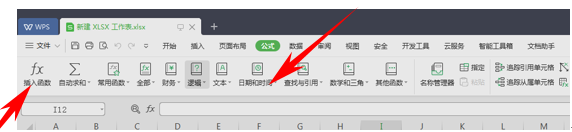
插入函数对话框中选择“或选择类别”选项里面选择“数学与三角函数”–函数ASIN。弹出函数参数对话框。
WPS excel如何将二进制转换为十进制的计算方法
有的朋友上大学,或者是考计算机二级的时候,都会遇到二进制转十进制的计算题,计算器当然是不能帮我们计算这么复杂的题目,那么就需要运用到强大的WPS表格了,那么如何在WPS表格当中
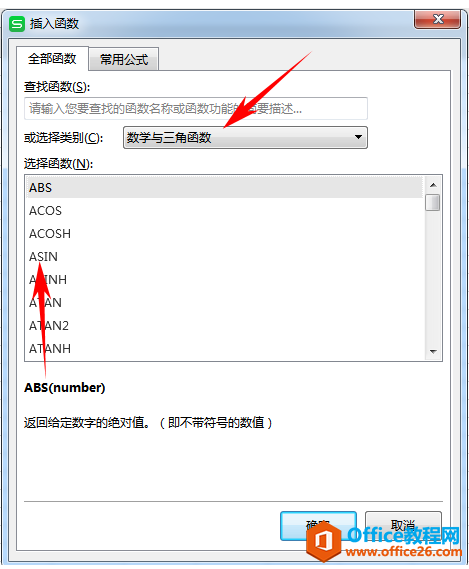
在弹出的对话框内输入-0.5。填写完成后用鼠标单击确定,便可在单元格内看到-0.5的反正弦值。
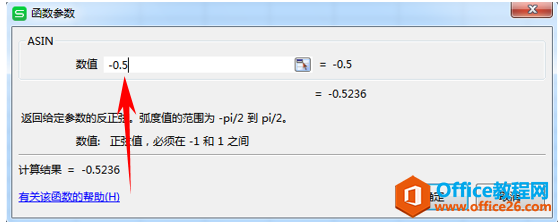
此时,便求出了ASIN(-0.5)的数值。
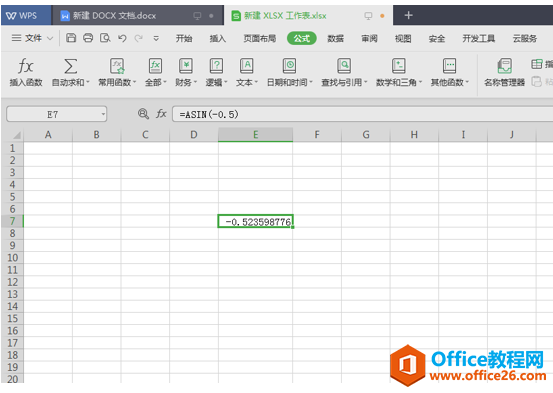
在表格中使用ASIN函数求数字的反正弦值的方法你学会了吗?
WPS 如何在excel表格中使用ACOS函数
如果我们想使用ACOS函数,需要怎么操作那?今天我们就来教大家如何在表格中使用ACOS函数,具体怎么操作呢,一起来学习一下吧。首先,打开Excel表格,鼠标单击工具栏中的公式,再点击插入



